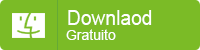Quando si parla di “pulizia” del computer quasi mai si fa riferimento alla pulizia “esterna” del dispositivo. Quasi sempre si intende la pulizia interna, quella cioè che permette al computer di non intasarsi troppo con file superflui che col tempo si accumulano nel sistema e causano un sacco di problemi come ad esempio:
- Rallentamento dell’avvio del computer
- Degradazione delle prestazioni del PC/Mac
- Instabilità del sistema (con crash e riavvii improvvisi)
- Schermata blu (su PC Windows)
- Blocchi (freeze) continui del computer durante le operazioni anche più semplici
- Velocità sempre più bassa dal computer
I problemi sopra citati sono molto fastidiosi e si presentano inesorabilmente già dopo qualche mese/anno di vita del computer. La causa, come già detto prima, è la presenza nella memoria di un numero sempre maggiore di file superflui che generano un “disordine” sempre più crescente nel sistema e che col tempo può portare a rallentamenti e/o a veri e propri crash/blocchi del computer.
Ma allora come fare a evitare questi rallentamenti e a mantenere un PC/Mac sempre pulito e veloce? Qui di seguito ci occuperemo proprio di questo tema e cercheremo di consigliare le soluzioni software migliori per ottenere tale scopo. C’è da dire che per mantenere un computer sempre pulito e veloce si potrebbero effettuare anche operazioni manuali ma occorrebbe spendere tanto tempo prezioso ogni volta. Per questo motivo consigliamo di affidarsi a software di terze parti, chiamati anche “PC cleaner“, che sono progettati appositamente per pulire il computer in modo automatico e regolare, al fine di mantenerlo sempre pulito e veloce.
#1. Come Mantenere PC Windows pulito e veloce
In questo articolo abbiamo spiegato in modo dettagliato tutte le cause principali che rendono un PC sempre più lento col passare del tempo. Possiamo riassumere tali cause in questi punti:
a) Scarso spazio libero su disco e/o troppi file inutili in memoria
b) Troppi programmi impostati all’avvio di Windows
c) Presenza di virus o malware
d) Troppi processi (anche inutili) attivi su Windows
Per poter prendere il controllo del PC Windows e porre rimedio a questi possibili problemi che rendono un PC lento, è indispensabile far uso di un software che sia in grado di effettuare una pulizia approfondita del sistema, ottimizzare i processi che si avviano su Windows e monitorare costantemente il computer durante il suo funzionamento. Tutte queste funzioni sono presenti in Wise Care 365, uno dei più popolari programmi di pulizia ed ottimizzazione Windows.
Ecco come si usa Wise Care per mantenere un PC Windows sempre pulito e veloce.
Passo 1. Scarica e installa Wise Care 365 sul tuo PC Windows
Dopo l’installazione si aprirà questa finestra iniziale:
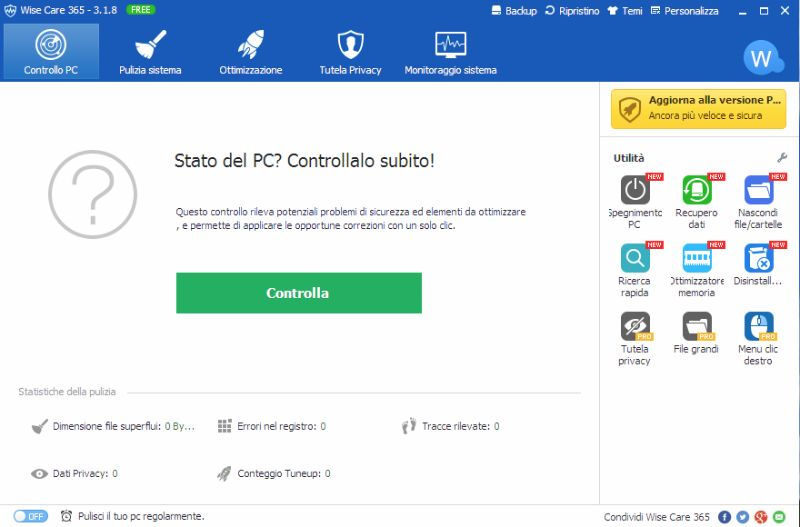
Passo 2. Avvia la pulizia del computer
Dalla schermata iniziale dovrai solo cliccare sul bottone “Controlla” e il software automaticamente farà una analisi/scansione del sistema. Al termine di questa analisi apparirà lo “stato” del tuo PC con la lista di tutti i file, voci di registro e altre tracce inutili presenti nel computer e che potrai eliminare immediatamente.
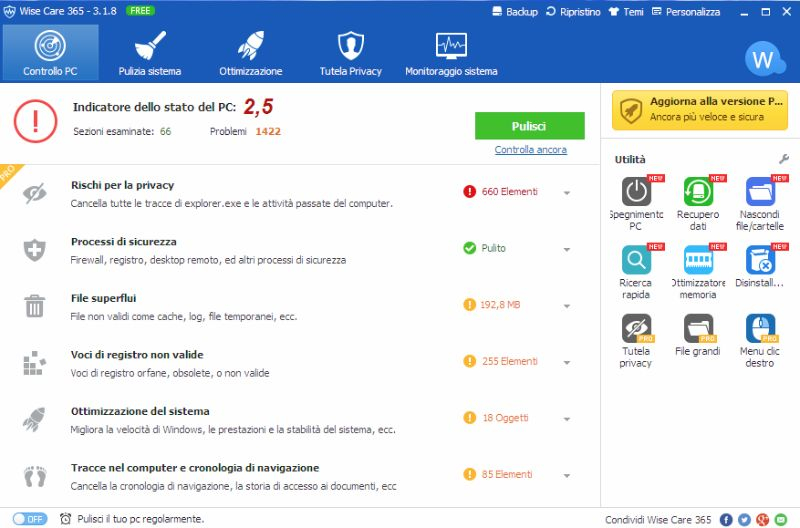
Passo 3. Ottimizzazione Windows
Dopo aver fatto la pulizia del PC come indicato allo step precedente potrai accedere alla sezione “OTTIMIZZAZIONE” del programma e fare diverse operazioni come:
- Ottimizzazione del sistema (accelerare avvio e spegnimento del PC, aumentare stabilità del computer, ecc..)
- Deframmentare dischi (per ridurre gli spazi “vuoti” presenti in memoria e migliorarne l’efficienza)
- Deframmentare registro Windows
- Gestire programmi che si avviano in automatico

Una volta che avrai fatto tutte le operazioni sopra indicate ti basterà riavviare il PC e verificare se risulta più veloce!
NB: Con Wise Care 365 inoltre avrai un monitoraggio costante del PC e si aprirà una finestra in basso a destra ogni volta che in esso si accumula una certa quantità di file inutili (vedi figura sotto). In questo modo il PC si manterrà sempre pulito e veloce

#2. Come Mantenere computer macOS pulito e veloce
Se possiedi un computer Mac OS X, potresti notare anche tu grandi rallentamenti e/o veri e propri blocchi durante il funzionamento e le normali operazioni. Per velocizzare un Mac potrai fare due cose: 1) sostituire il banco di memoria con uno più grande ed efficiente (SSD) oppure 2) utilizzare un programma “Mac Cleaner” che vada a rimuovere dal sistema file inutili e superflui.
Ci sono tante app che possono effettuare questa “pulizia” in modo preciso e automatico. Tra queste app c’è ad esempio MacKeeper.
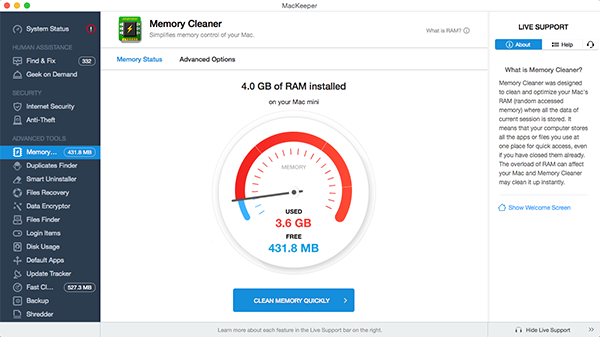
In MacKeeper c’è una sezione dedicata che si chiama “Memory Cleaner” e che ha proprio l’obiettivo di rilevare tutti i file inutili (“junk files”) ed eliminarli in modo definitivo. MacKeeper è scaricabile in versione demo gratuita dal seguente link:
Subito dopo l’installazione di questa app vedrai una interfaccia principale che mostra lo stato del sistema (proprio come Wise Care su Windows):
Cliccando sul pulsante al centro della schermata potrai subito fare una pulizia ed ottimizzazione del Mac. Inoltre, dalla barra laterale di sinistra potrai attivare 18 diverse funzioni tutte utili per mantenere il computer pulito e veloce: duplicate finder (per trovare e rimuovere file doppi), smart uninstaller (per disinstallare app inutili), files finder (per trovare i file più grandi da rimuovere), disk usage (per monitorare l’uso del disco), backup, e così via.

GloboSoft è una software house italiana che progetta e sviluppa software per la gestione dei file multimediali, dispositivi mobili e per la comunicazione digitale su diverse piattaforme.
Da oltre 10 anni il team di GloboSoft aggiorna il blog Softstore.it focalizzandosi sulla recensione dei migliori software per PC e Mac in ambito video, audio, phone manager e recupero dati.